电脑在使用过程中出现黑屏现象时,用户往往会感到困惑,尤其是当他们发现游戏依然能够正常运行时。这种情况可能由多种原因造成,而解决这个问题可能需要从多个方面入手。本文将深入解析电脑黑屏现象的可能原因,并提供相应的解决办法。
一、显卡驱动问题
1.驱动程序过时或损坏
显卡驱动程序是确保电脑显示正常工作的核心组件。如果驱动程序过时或损坏,可能导致电脑在启动时黑屏,但并不影响已经运行的游戏继续执行。
解决步骤:
在安全模式下,进入设备管理器,找到显卡驱动并尝试更新。
下载并安装最新版显卡驱动程序。
2.驱动程序冲突
有时候,安装了其他类型的驱动程序,比如声卡驱动,可能会与显卡驱动产生冲突,导致电脑在启动时黑屏。
解决步骤:
针对出现冲突的驱动进行排查,并卸载或更新至兼容版本。
重新安装显卡驱动,并确保没有其他设备驱动与之冲突。
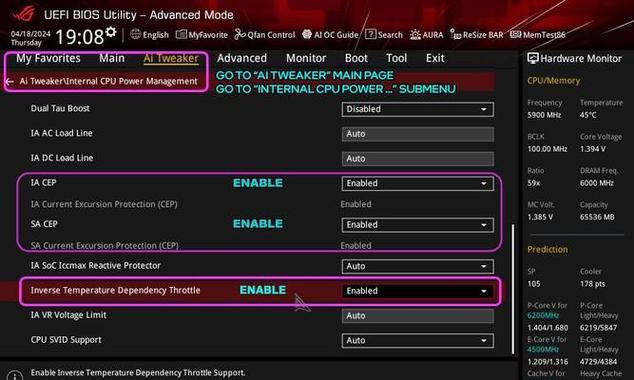
二、硬件故障
1.显示器连接问题
显示器连接不良或连接线损坏也会导致电脑黑屏,尽管这种情况较少见,但不能排除。
解决步骤:
检查显示器电源是否开启,以及数据线是否牢固连接。
尝试更换一根新的连接线以排除线缆故障。
2.显卡硬件故障
如果显卡存在物理损坏,比如显卡风扇不工作导致过热,或者显存芯片损坏,也可能导致黑屏。
解决步骤:
检查显卡上的风扇是否在正常转速下运转。
清理显卡的散热器和风扇,保证良好的散热。
若有条件,可以更换显卡测试黑屏现象是否得到解决。
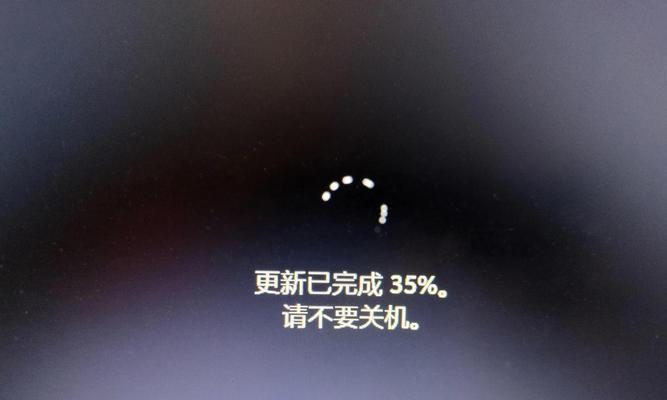
三、系统设置问题
1.显示设置不当
有时候,错误的显示设置也会导致电脑在启动时黑屏。
解决步骤:
进入安全模式,修改显示设置。
尝试将分辨率和刷新率调整为系统默认设置。
2.系统文件损坏
系统文件损坏可能导致启动时加载不到显示相关的信息,造成黑屏。
解决步骤:
使用Windows系统安装媒体启动电脑,选择“修复计算机”选项。
运行系统文件检查器(SFC)扫描并修复损坏的系统文件。
四、电源问题
1.供电不足
如果电源供应单元(PSU)供电不足或不稳定,也可能导致电脑黑屏。
解决步骤:
检查电源线是否牢固。
更换功率更高或质量更好的电源。
2.主板或电源故障
主板或电源的故障同样可能导致黑屏现象。
解决步骤:
尝试更换主板或电源测试是否为硬件故障。
如有条件,可使用数字多用表测试各个输出端口的电压是否正常。
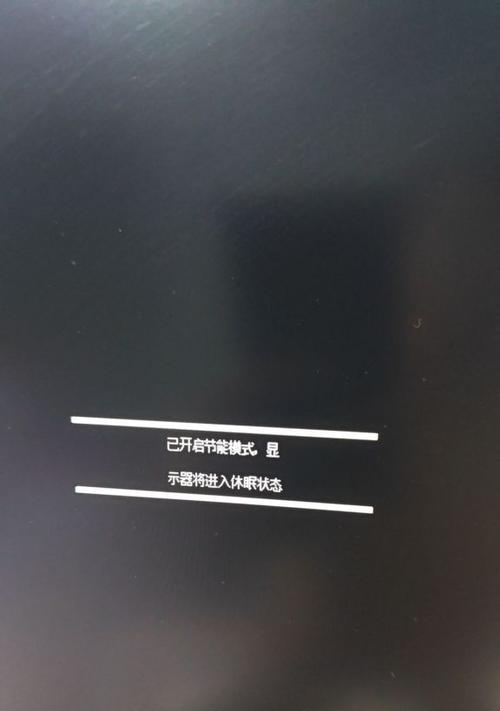
五、
电脑黑屏但游戏正常运行可能由显卡驱动问题、硬件故障、系统设置不当、电源问题等多种因素导致。这一现象虽然复杂,但通过细心的排查,多数情况下是可以找到解决方法的。如果你不是电脑维修专业人士,建议在进行硬件更换或系统修复前,先备份重要数据,以免造成不必要的损失。
解决电脑黑屏现象,既需要耐心,也需要一定的技术知识。希望本文所提供的解决方案能够帮助你找到导致黑屏的罪魁祸首,并成功修复你的电脑。
标签: #电脑黑屏









